サイズ的にもお手頃な iPad mini 4 がノートパソコンになれば。そう思ったことはないだろうか。
Let’s noteが欲しいと同居人におねだりしていた時のことである。Let’s noteは高いしネットサーフィンしかしないのだろうとプレゼントしてくれたのが iPad mini 4 だった。
本音としてはネットサーフィンではなく小説が書きたかったのだが(私は腐女子であり、かつ、字書きである)
iPad mini 4 用のワイヤレスキーボード探し始まりのコングが鳴り響いた瞬間だった。
今はiPad mini 5になったが、4と画面サイズは一緒であるため、流用はきく。ヒンジでつけるだけなので画面サイズと厚みさえ変わってなければ、この記事で紹介するキーボードも問題なく使えるはずだ。その辺は商品ページのレビューをよく見て頂ければと思う。但し、iPad mini 4の色に合わせて作られているので、色だけはあわない。その点だけ注意して欲しい。
たかがキーボード、されどキーボード
私とキーボードの歴史
お外で手軽に字を書ければ! 実は今に始まった想いではない。かれこれ十年以上前から探し求めていた。この記事を読まれる方の中でご存知の人がどのくらい居るのやら。初めてそれらしいのを購入したのはウィルコムのW-ZERO3である。結論から言ってしまうと期待していたほど使いこなすことは出来なかったが、画期的なキーボード付きスマートフォンだったと言えよう。ちなみにその後に出たW-ZERO3[es]も購入したが、やはりいまいち活用することは出来なかった。
いまいちポイントのひとつは角度。キーボードに対して画面が水平にしかなりえないのは不便だった(どうにもならんが) そしてもうひとつ、キーボードで字を打ち込んでいるという爽快感に欠けた点だろう。W-ZERO3はキーボード一体型のモバイルだ。どうしてもキーボードが小さくなってしまう。また、両手打ちは両手打ちでも親指で打つしかなかった。どうあがいてもパソコンの代わりにも、字書きの道具にもなれなかった。
キーボード選定の際に気を付けたこと
iPad mini 4 では失敗したくない一心で入念に下調べを行った。
選定ポイント
- iPad mini 4専用キーボードで一体型にできるもの
- 180度開閉できるもの
- キーボードに重厚感があるもの
- 予算:1万円前後
要はiPad mini4にくっつけられて、小さなノートパソコンみたいに使えればといいなぁ、という想いがにじみ出ている。また、キーボードは多少重くてもしっかりとした作りのものが良い。薄っぺらいキーボードでは叩き甲斐がない。
この四点を踏まえ選んだのがBrydgeワイヤレスキーボードだ。色のラインナップがゴールド・シルバー・スペースグレーと三種類ある。
私が購入した時は運よく一万円前後だったが、輸入品らしく値段が大分上下する。購入の際は値段をよく見て、気を付けよう。
Brydgeワイヤレスキーボード
お値段は予算ギリギリで迷いに迷ったが、届いた品は大満足の品だった。ポイントを写真でご紹介させて頂く。
良いところ
キーボードが高級感にあふれている

枠はアルミニウム製、キーは薄っぺらいプラスチックではなくゴム。キーが黒なので指紋が目立つのがいささか残念。
ヒンジが想像以上にしっかりしていて、開いた角度でピタッと止まる

やはり自由に角度が調整できるのは良い。机の上で書いたり、膝上に置いたりするため角度重要、ストレスフリー最高。
持ち運びが手軽

コンパクトだ。iPad mini 4 +キーボードで600グラムほどとなる。
充電なしで長時間使える
使い方にもよるだろうがキーボード自身は数ヵ月レベルで持つ。字を書くだけならiPad mini 4 も相当持つ。ネットサーフィンと並行しても3~4時間は持った。
ちょっと残念なところ
「Enter」キーが小さい
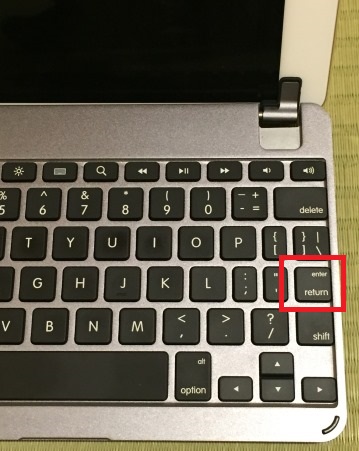
iPad mini 4のサイズを考えると致し方ないか。
ヒンジのつまみにiPadを差し込んで使うがしっかり差すと画面下部がタッチできなくなる

がっつり差すとそうなるので、私はわざと差し込みを中途半端にして使っている。
時間と共にちょっとずつ落ちてきている感はあるが、手軽に取り外してすぐに普通のパッドとしても使える利点を考えれば及第点である。
iPad mini 4 をノートパソコン代わりに使おうと思った時の注意点
Macbook風とは言ったが、やはりノートパソコンとは異なる。私的に気になった点をピックアップしておくので、購入を決める際の手掛かりにして欲しい。
全角空白の入力が不便
iPad mini 4に限らず、Apple(iOS)製品ならではの不便さ。入力できないワケではないが、ちょっとやそっとでは入力できない。私はあらかじめ別の方法で入力した全角スペースを辞書登録してしのいでいる。それか都度コピー。
iOSのアップデートで、いつの間にか入力できるようになっていた。ばんざーい!
適当なテキストエディタがない
これは私だけかもしれないが、未だに最適なテキストエディタに出会えていない。今はSimplenoteを使っている。以前はファンクションキーの関係でATOK Padを使っていたのだが現在のiOSバージョンは未対応である(ジャストシステムこの野郎)
有料のでも構わないのだが、ある程度無料の範囲で使わせてくれないと使い勝手が分からず尻込みして以来、手をつけていない。
半角/全角の切り替え方法をいつも忘れる
Ctrl+スペースだよ(自分に言い聞かせる)
iOSアプデでTABでも出来るようになった?(前から?)
まとめ
ちょっとした場面で字を書くツールとして、とても重宝している
ノートパソコン代わり……とまではいかないが、ちょっとした隙間時間に、ちょっとした移動の際に使いたいという人には向いているのではないだろうか。実際私も、とにかく字を書くことに集中したい時は、このiPad mini 4を持ち歩いて執筆している。気分転換に喫茶店に出かけて書いてみたり、家の中で態勢を崩して書く時などは特に重宝している。
テキストエディタがクラウド連携していればデータ移行も簡単に行え、たたき台は iPad mini 4 で、ブラッシュアップはパソコンでという使い分けも出来る。クセはあるものの、使いこなせればとても便利なツールになることは間違いない。もし手元に iPad mini 4 があるという方はBRYDGEキーボードと合わせてみてはどうだろうか。その時はゴールド・シルバー・スペースグレーの中から、iPad mini 4 本体のカラーにあったカラーを買うことをお勧めする。
購入して、届いて、いざ接続! という時に困ったら以下のサイトを参考に。
iPad mini4用キーボード「BRYDGE」をiPadと接続する方法
BRYDGEキーボードはサイズ違いのiPad機種にも対応している
今回は iPad mini 4 に特化して紹介したが、BRYDGEキーボードはiPadの機種に応じて幾つかラインナップがある。多少差異はあるかもしれないが、気になった方は是非チェックしてみて欲しい。
注文の際、サイズ間違いと色間違いにはご注意を。最終的には各自でよくご確認してほしい。
・BrydgeMini iPad mini 1 / 2 / 3 用
・Brydge iPad Air / Air 2 & iPad Pro (9.7インチ) 用
・BRYDGE iPad Pro対応 12.9インチ用








コメント